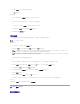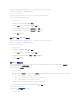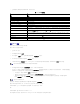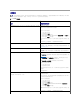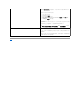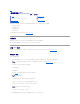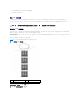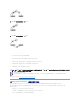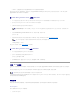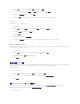Users Guide
目录
安装和设置 CMC
DellChassisManagementControllerFirmware版本 3.0 用 户 指南
本节介绍如何安装 CMC 硬件、建立对 CMC 的访问、配置您的管理环境以使用 CMC 并引导您完成随后的 CMC 配置步骤:
l 设置对 CMC 的初始访问
l 通过网络访问 CMC
l 添加并配置 CMC 用户
l 更新 CMC 固件
有关安装和设置冗余 CMC 环境的详情,请参阅 "理解冗余 CMC 环境"。
开始之前
在开始设置 CMC 环境之前,请首先从 Dell 支持网站 support.dell.com 下载 CMC 固件的最新版本。
此外,确保您拥有系统随附的 Dell Systems Management Tools and Documentation DVD。
安装 CMC 硬件
CMC 在机箱上预安装,因此无需安装。可以安装第二个 CMC 作为活动 CMC 的后备。有关使用待机 CMC 的详情,请参阅"理解冗余 CMC 环境"。
机箱集成一览表
使用以下步骤可准确设置机箱:
1. CMC 与使用浏览器的 management station 必须位于相同的网络中,即管理网络。用电缆将标有 GB 的 CMC 以太网端口连接到管理网络。
2. 对于机架机箱,在机箱中安装 IO 模块并用电缆互相连接。
3. 在机箱中插入服务器。
4. 连接机箱到电源。
5. 在完成 步骤 7 后按下机箱旁的电源按钮,或者从 CMC GUI 使机箱开机。
6. 使用系统前端的 LCD 面板,为 CMC 提供静态 IP 地址或配置为 DHCP。
7. 用默认用户名(root)和密码(calvin)通过网络浏览器连接到 CMC IP 地址。
8. 在 CMC GUI 中为每个 iDRAC 提供一个 IP 地址并启用 LAN 和 IPMI 接口。
9. 在 CMC GUI 中为每个 IO 模块提供一个 IP 地址。
10. 通过网络浏览器连接到各 iDRAC 并提供 iDRAC 的最终配置。默认用户名是 root,密码是 calvin。
开始之前
通过网络访问 CMC
安装 CMC 硬件
安装或更新 CMC 固件
在 Management Station 上安装远程访问软件
配置 CMC 属性
配置 Web 浏览器
理解冗余 CMC 环境
设置对 CMC 的初始访问
注: 不要将电缆插入标有 STK 的 CMC 以太网端口。有关用电缆连接 STK 端口的详情,请参阅 "理解冗余 CMC 环境"。
注: 不要使服务器开机。
注: 有些服务器上的 iDRAC LAN 接口默认禁用。